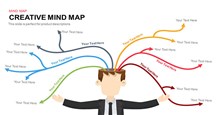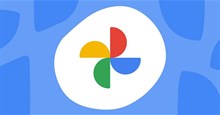Hướng dẫn tạo sticker đơn giản bằng Canva
Không chỉ cung cấp các thiết kế có sẵn, Canva còn cho phép người dùng tự tạo sản phẩm của riêng mình, trong đó có cả sticker. Với sticker có sẵn của Canva, mọi người có thể làm mọi thứ từ gắn nhãn cho đồ dùng trong gia đình cho tới việc kinh doanh, quảng cáo lớn hơn.
Mặc dù việc tạo sticker trên Canva không quá phức tạp nhưng người dùng sẽ mất một chút thời gian để tìm hiểu cách thực hiện. Trong bài viết này, hãy cùng tìm hiểu các bước để tạo sticker của riêng mình bằng Canva.
Khởi chạy ứng dụng hoặc truy cập trang web Canva
Canva có phiên bản trang web tiện lợi với những người có nhu cầu thiết kế cơ bản. Trong trường hợp muốn tận dụng tối đa khả năng của công cụ này, thì lựa chọn tải xuống ứng dụng là tốt hơn. Nó có nhiều tính năng hơn so với trang web cơ sở.
Tải Canva cho Windows Tải Canva cho Mac
Sau đó, để vào khu vực thiết kế nhãn dán, hãy nhấp vào nút Tạo thiết kế, nhập Nhãn dán vào ô tìm kiếm và chọn một trong nhiều lựa chọn sticker mà Canva cung cấp.
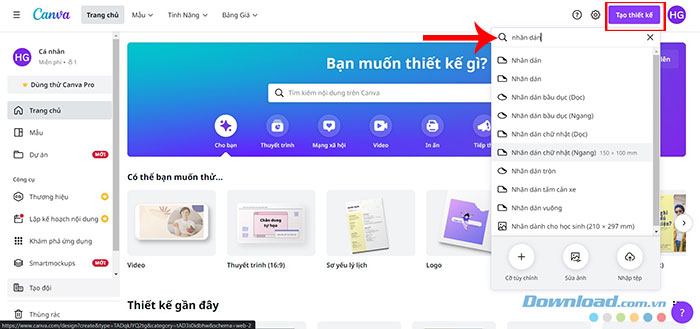
Khám phá các mẫu của Canva
Hầu hết người dùng Canva đều bắt đầu bằng cách xem các mẫu nó cung cấp sẵn. Mọi người có thể lọc các mẫu này dựa trên những thứ như kích thước, kiểu, chủ đề và hình dạng. Điều tuyệt vời nhất của các template Canva là chúng có kích thước hoàn hảo để in.
Canva cho phép điều chỉnh màu sắc của mẫu và các yếu tố thiết kế khác nhau. Ngay cả khi bắt đầu với một mẫu rất phổ biến, người dùng vẫn có thể tùy chỉnh nó để tạo ra một thiết kế mới đầy độc đáo.
Tạo thiết kế độc đáo của riêng mình
Canva cũng cung cấp tùy chọn thiết kế từ đầu, công thức hoàn hảo cho quá trình này là chọn một hình dạng cơ sở, chẳng hạn như hình dán hình tròn, sau đó thêm thiết kế của riêng mình.
Canva cho phép tùy chỉnh mọi thứ từ màu sắc, văn bản đến phong cách. Kiểm tra tab Thành phần ở bên phải để tìm nhiều đồ họa dễ thương, các hình dạng và đường nét cơ bản.
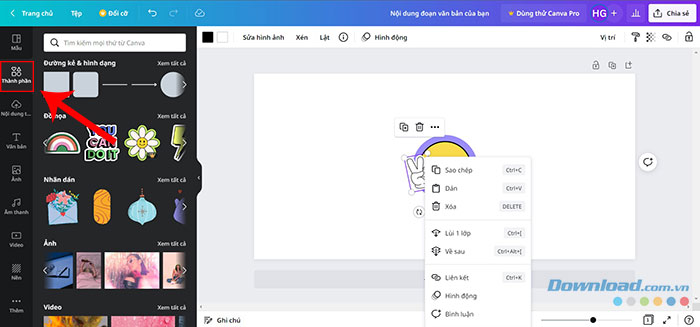
Người dùng có thể sử dụng các đường nét và hình dạng cơ bản để tự vẽ nếu không thấy bất kỳ đồ họa nào mình thích, ví dụ như tạo ra một con lợn bằng cách kết hợp một vài hình tròn, hình tam giác và dấu chấm màu hồng.
Tìm hiểu giao diện Canva
Với việc nhấp vào một thành phần riêng lẻ trong thiết kế, một menu sẽ mở ra để thực hiện những việc như di chuyển, khóa hoặc điều chỉnh độ trong suốt.
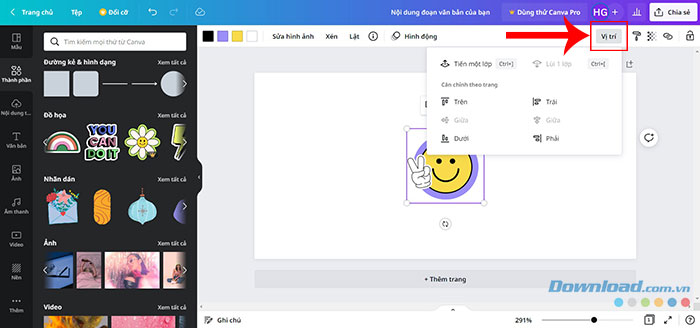
Tùy chọn Vị trí giúp mọi người dễ dàng đặt một thành phần phía trước hoặc phía sau các thành phần thiết kế khác. Bên cạnh đó, việc ghi nhớ Các phím tắt trong Canva sẽ giúp điều chỉnh mọi thứ một cách nhanh chóng.
Lưu và in sticker
Khi đã hài lòng với mẫu sticker của mình, hãy nhấn vào Chia sẻ ở góc trên bên phải và chọn Tải xuống.
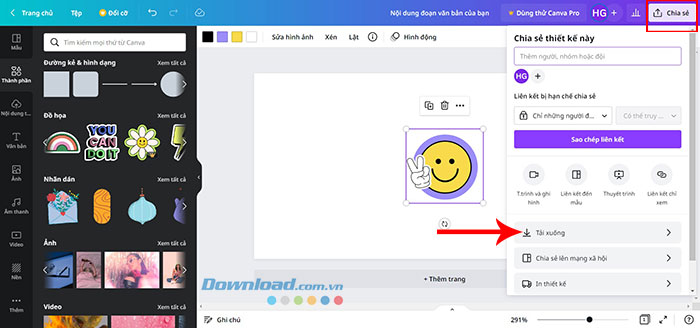
Canva cho phép lưu với nhiều định dạng khác nhau, người dùng chỉ cần chọn menu thả xuống trong Loại tệp và nhấn vào PNG, JPG,... tùy theo định dạng mong muốn. Sau khi đã có file sticker, mọi người có thể tự mang đi in ấn và dán trên các sản phẩm của mình.
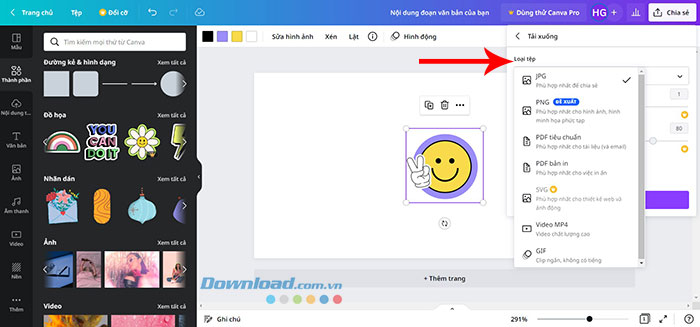
Hướng dẫn
-

Hướng dẫn lồng tiếng vào bài thuyết trình trong Canva
-

Hướng dẫn tạo và tùy chỉnh bảng trong Canva
-

Hướng dẫn tạo video và trang trình bày trên Canva
-

Hướng dẫn thiết kế danh thiếp bằng Canva
-

TOP những công cụ thiết lập sơ đồ tư duy toàn diện nhất
-

TOP tính năng ẩn của Canva vô cùng hữu ích trong thiết kế
-

Hướng dẫn tạo ảnh hiệu ứng ảnh 3D trên Google Photos
-

Tổng hợp code METRIA mới nhất và cách nhập
-

Cách tìm vị trí đỗ xe tại Vincom bằng ứng dụng MyVincom
-

TOP nhân viên nên thuê trong TCG Card Shop Simulator
-

Tìm hiểu các chế độ game Counter-Strike 2
-

Những mẹo mở rộng đế chế trong Kỷ Nguyên Chinh Phục - EOC VN